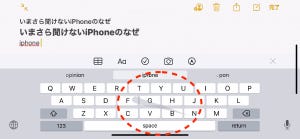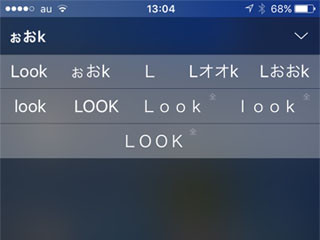iPhoneの英語キーボードには、キーをタップするのではなく”なぞる”ことで入力できる「なぞり入力(QuickPath)」という機能があります。iPhoneで英文を入力する機会が多い方はこれを使うと入力の高速化に役立ちます。スルッと入力できると気持ちがいいので、一度試してみてはいかがでしょうか。
ざっくりな一筆書きでも高い精度で入力できるなぞり入力
なぞり入力とは、英語キーボードのキーをなぞって“一筆書き”で単語を入力できる機能です。キーを1つずつタップするよりも早く、かなりざっくりななぞり方で正確に入力できるので、指の太い人にもおすすめです。
画像だけでは分かりにくいので、動画でご紹介しましょう。
筆者の体感ですが、以前よりさらに精度が高くなっているように感じられます。スペルが曖昧でも何となくのイメージで正解が入力できる印象です。
なぞり入力が使えない場合は
なぞり入力ができるのは英語キーボードだけです。英語キーボードの状態でなぞり入力ができない場合は、下記の設定を確認しましょう。
なぞり入力入力を訂正するには
なぞり入力で間違った単語が入力されてしまった場合、訂正するには「(1)別の候補から正解を選択する」または「(2)削除して入力しなおす」の2つの方法があります。
(1)別の候補から正解を選択する
単語を入力すると、キーボードの上部に別の変換候補が表示されます。この中に正解があれば、タップするだけで誤入力の単語が置き換わります。
(2)削除して入力し直す
正解の単語が候補に出なかった場合は、削除キーをタップして単語を削除し、入力しなおします。この時、「単語単位で削除」を使うと1回タップするだけで単語を丸ごと削除できて効率的です。
「単語単位で削除」を使用するには、下記のように設定します。